معلومات العضو
- إنضم
- 13 مارس 2021
- المشاركات
- 9,420
- الحلول
- 15
- مستوى التفاعل
- 5,498
- الأوسمة
- 2
- العمر
- 41
- الإقامة
- لبنان
- الجنس
- ذكر
إظهار صورة داخل الفيديو أثناء توقف الفيديو
من خلال درسي الفيديو السابقين لاحظنا أن الفيديو في حالة التوقف تظهر مساحة الفيديو سوداء وبالتالي فإن الأسطوانة لاتظهر بالشكل المطلوب ومن خلال هذا الدرس اريد التنبيه إلى أنه يمكن وضع صورة أثناء الإنتظار في الفيديو وبعد إنتهائه أو إيقافه
ولعمل ذلك إذهب إلى الصفحة واضغط عليها بينمن الماوس واختر خصائص
![[IMG] [IMG]](https://i.imgur.com/5ipZZkU.jpg)
وتطلع لنا نافذة الخصائص نختار سكريبت ثم On Show ونضع هذا الكود بعد وضع الصورة في مجلد الصور
كود:
Video.Load("Video1", "AutoPlay\\Images\\Your Image.jpg", true, true);من خلال درسي الفيديو السابقين لاحظنا أن الفيديو في حالة التوقف تظهر مساحة الفيديو سوداء وبالتالي فإن الأسطوانة لاتظهر بالشكل المطلوب ومن خلال هذا الدرس اريد التنبيه إلى أنه يمكن وضع صورة أثناء الإنتظار في الفيديو وبعد إنتهائه أو إيقافه
ولعمل ذلك إذهب إلى الصفحة واضغط عليها بينمن الماوس واختر خصائص
![[IMG] [IMG]](https://i.imgur.com/5ipZZkU.jpg)
وتطلع لنا نافذة الخصائص نختار سكريبت ثم On Show ونضع هذا الكود بعد وضع الصورة في مجلد الصور
كود:
كما ترى في الصورة
![[IMG] [IMG]](https://i.imgur.com/Zu2DBHi.jpg)
نريد أن تظهر الصورة في حالة تشغيل الأسطوانة وقد وضعنا الكود السابق
كما نريد أن تظهر الصورة في حالة توقف الفيديو وفي حالة إنتهائه
نذهب إلى الفيديو ونضغط عليه بيمين الماوس ونختار خصائص ثم On Stop ونضع نفس الكود السابق
كود:
Video.Load("Video1", "AutoPlay\\Images\\Your Image.jpg", true, true);![[IMG] [IMG]](https://i.imgur.com/Zu2DBHi.jpg)
نريد أن تظهر الصورة في حالة تشغيل الأسطوانة وقد وضعنا الكود السابق
كما نريد أن تظهر الصورة في حالة توقف الفيديو وفي حالة إنتهائه
نذهب إلى الفيديو ونضغط عليه بيمين الماوس ونختار خصائص ثم On Stop ونضع نفس الكود السابق
كود:
وكذلك نضع نفس الكود في On Finish
كود:
Video.Load("Video1", "AutoPlay\\Images\\Your Image.jpg", true, true);كود:
![[IMG] [IMG]](https://i.imgur.com/o30eNDV.jpg)
نضغط Ok ونقوم بالمعاينة وترى النتيجة
![[IMG] [IMG]](https://i.imgur.com/DuVtV2y.jpg)
وإلى اللقاء في درس آخر

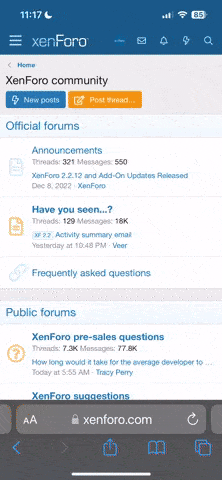
![[IMG] [IMG]](https://i.imgur.com/LN8zeCr.jpg)
![[IMG] [IMG]](https://i.imgur.com/iJTMohA.jpg)
![[IMG] [IMG]](https://i.imgur.com/8d2AoBj.jpg)
![[IMG] [IMG]](https://i.imgur.com/gTG4o30.jpg)
![[IMG] [IMG]](https://i.imgur.com/lePQb1U.jpg)
![[IMG] [IMG]](https://i.imgur.com/AHOH7uk.jpg)
![[IMG] [IMG]](https://i.imgur.com/gb5jrIS.jpg)
![[IMG] [IMG]](https://i.imgur.com/JWEGia1.jpg)
![[IMG] [IMG]](https://i.imgur.com/S66bnow.jpg)
![[IMG] [IMG]](https://i.imgur.com/WHKSOxJ.jpg)
![[IMG] [IMG]](https://i.imgur.com/nmWEELU.jpg)
![[IMG] [IMG]](https://i.imgur.com/aEXDU18.jpg)
![[IMG] [IMG]](https://i.imgur.com/TLbtAsB.jpg)
![[IMG] [IMG]](https://i.imgur.com/tRw1rHm.jpg)
![[IMG] [IMG]](https://i.imgur.com/LCnxz8S.jpg)
![[IMG] [IMG]](https://i.imgur.com/3YAMwNq.jpg)
![[IMG] [IMG]](https://i.imgur.com/794jPyi.jpg)
![[IMG] [IMG]](https://i.imgur.com/4LVPgcW.jpg)
![[IMG] [IMG]](https://i.imgur.com/yosjBvD.jpg)
![[IMG] [IMG]](https://i.imgur.com/ZgB89LZ.jpg)
![[IMG] [IMG]](https://i.imgur.com/qAlU7Wd.jpg)
![[IMG] [IMG]](https://i.imgur.com/bX3Hfis.jpg)
![[IMG] [IMG]](https://i.imgur.com/MJJ6pO0.jpg)
![[IMG] [IMG]](https://i.imgur.com/uou1Zl0.jpg)
![[IMG] [IMG]](https://i.imgur.com/RFJt79q.jpg)
![[IMG] [IMG]](https://i.imgur.com/gLX5w3P.jpg)
![[IMG] [IMG]](https://i.imgur.com/QH0DngE.jpg)
![[IMG] [IMG]](https://i.imgur.com/koxhhuW.jpg)
![[IMG] [IMG]](https://i.imgur.com/pDhrxYp.jpg)
![[IMG] [IMG]](https://i.imgur.com/AuBb6zC.jpg)
![[IMG] [IMG]](https://i.imgur.com/bsbjUMZ.jpg)
![[IMG] [IMG]](https://i.imgur.com/IvoZaSg.jpg)
![[IMG] [IMG]](https://i.imgur.com/b7whiUY.jpg)
![[IMG] [IMG]](https://i.imgur.com/aKjF3Of.jpg)
![[IMG] [IMG]](https://i.imgur.com/NcL3ZXg.jpg)
![[IMG] [IMG]](https://i.imgur.com/2kLH5AQ.jpg)
![[IMG] [IMG]](https://i.imgur.com/nnbHkF6.jpg)
![[IMG] [IMG]](https://i.imgur.com/MNkpsGh.jpg)
![[IMG] [IMG]](https://i.imgur.com/qlWdhVa.jpg)
![[IMG] [IMG]](https://i.imgur.com/tf0ZMpF.jpg)
![[IMG] [IMG]](https://i.imgur.com/vsS2xdq.jpg)
![[IMG] [IMG]](https://i.imgur.com/q4D01hm.jpg)
![[IMG] [IMG]](https://i.imgur.com/3VkaekZ.jpg)